-
PLUS
Vad hände med Samsungs samtalsinspelning och 8 andra frågor: Vi svarar
-
PLUS
8 smarta tips för Google Foto – Ta kontroll över bilderna i påsk
-
PLUS
Krönika: Nej AI, jag vill inte vara din kompis eller partner
-
PLUS
Kommentar: Hindren som stoppar Tre
-
PLUS
Tips: 8 knep till Googles anteckningsapp Keep
-
PLUS
Apple Intelligence påminner mig om något betydligt bättre
-
PLUS
Mobils stora guide till Apple Intelligence i Iphone
-
PLUS
Krönika: Mobiltillverkare för första gången, igen
-
PLUS
11 tips: Google-appen som kan mycket mer än du tror
-
PLUS
Krönika: Google är bra på gratis men usla på att ta betalt
Mobil visar
Skola: Så funkar skärmfästning i Android 5.0 Lollipop
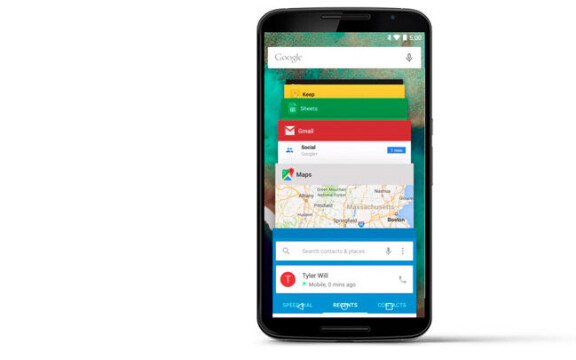
Vill du inte att klåfingriga ska leta runt i din telefon när de använder den? Så här låser du mobilen till en app.
Det finns massvis med nyheter i Android 5.0, som vi har gått igenom ett par gånger tidigare. Idag tänkte vi däremot visa dig en av systemets nya funktioner, att fästa skärmar. På engelska kallas det Screen Pin, vilket är ett lite mindre krångligt ord än det Google översatt det till.
I Android 5.0 Lollipop kan du som du säkert känner till ha olika användare på samma enhet, oavsett om det är en mobil eller surfplatta (funktionen har tidigare funnits till surfplattor). Det är bra om du ofta lånar ut mobilen till ditt barn exempelvis, men det kanske inte är lika smidigt om någon vän bara ska ringa ett samtal eller om du tillfälligt lånar ut din telefon till någon. Det är där skärmfästning kommer in i bilden.
Med hjälp av den funktionen kan du bestämma att en specifik app ska vara låst på mobilen så att den som använder luren inte kan gå vidare till någon annan app.
Så gör du
Att slå på skärmfästning är väldigt enkelt och när det väl är igång är det ännu enklare att använda. Så här gör du.
1. Gå in i inställningarna och scrolla ner till alternativet Säkerhet.
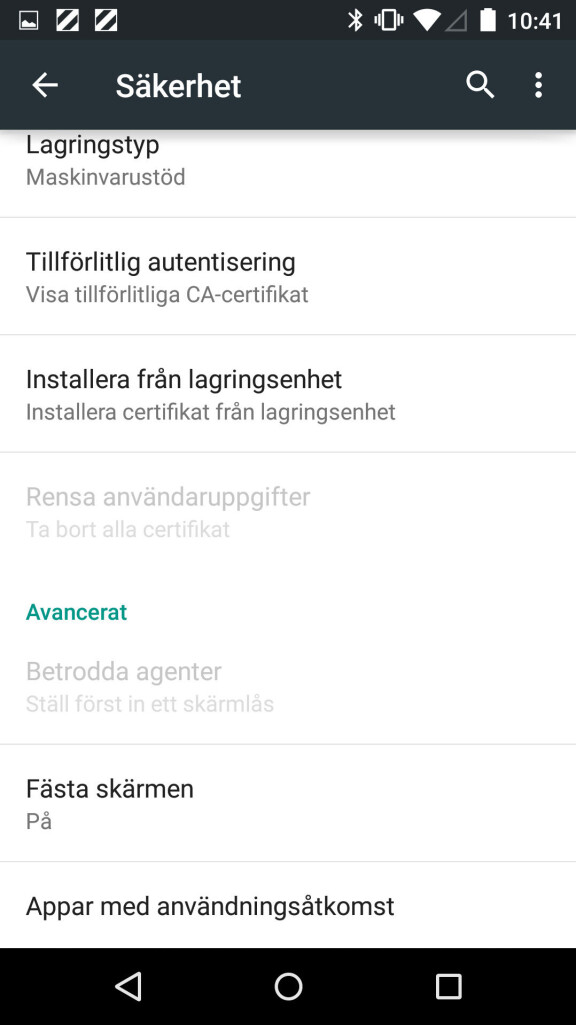
2. Nästan längst ner hittar du alternativet Fästa skärmen. Gå in där och slå på funktionen.
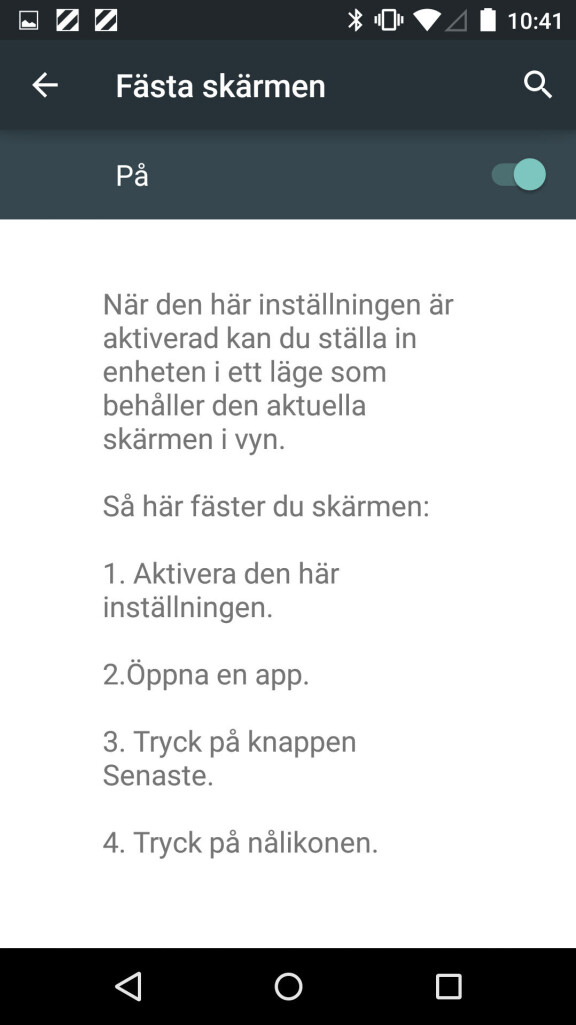
3. Instruktioner för hur du gör finns både där du slår på funktionen och lite överallt samtidigt som du använder den, men vi hjälper till på vägen här. Nu när funktionen är igång kan du fästa vilken app som helst. Det gör du genom att trycka på knappen för senast använda program, rulla fram till den app du vill fästa (den måste alltså vara öppen sedan tidigare) och trycka på nålikonen i högra hörnet av den appikon som visas.
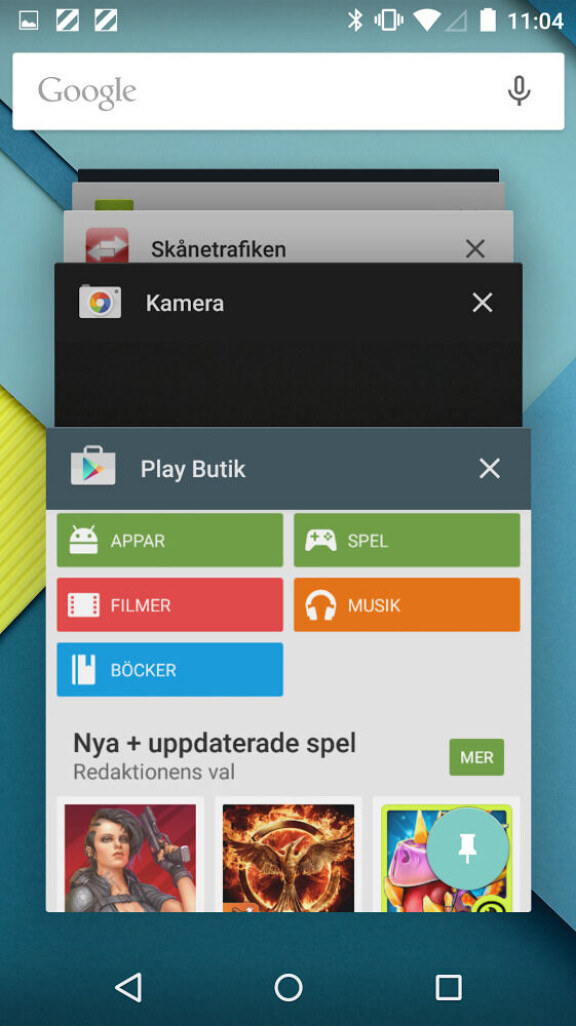
4. Du får nu upp en varningsruta för att bekräfta att du vill fästa den aktuella appen, som du rimligen säger ja till. Här klickar du även i om du vill att ditt vanliga lösenord ska kicka in när användaren går ur läget, förutsatt att du har ett sådant aktiverat från start.
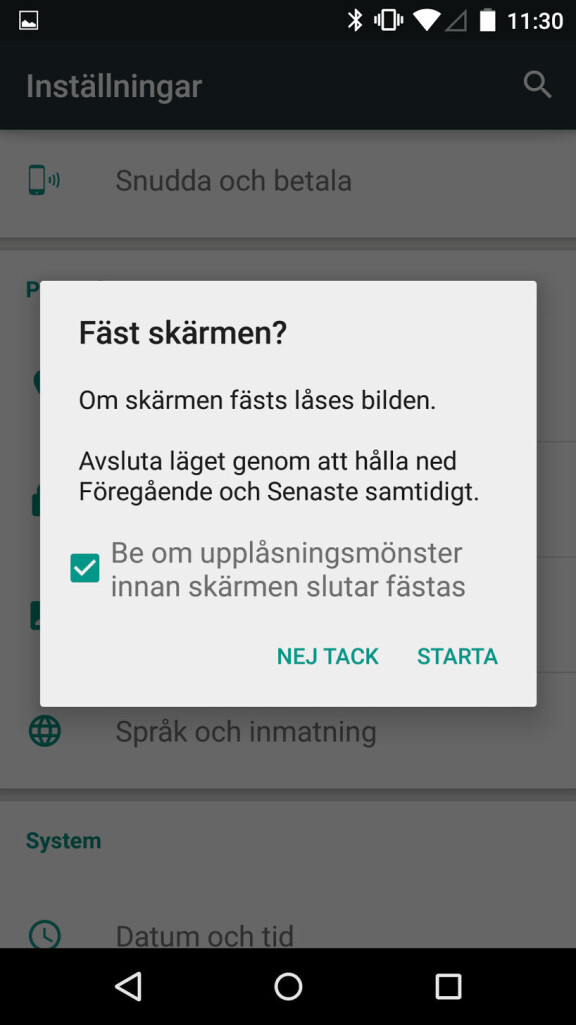
5. Därefter är allt klart och det dyker upp en liten text som förklarar att skärmen är låst och att du måste trycka på knapparna för bakåt och programlista samtidigt för att komma ur det läget.
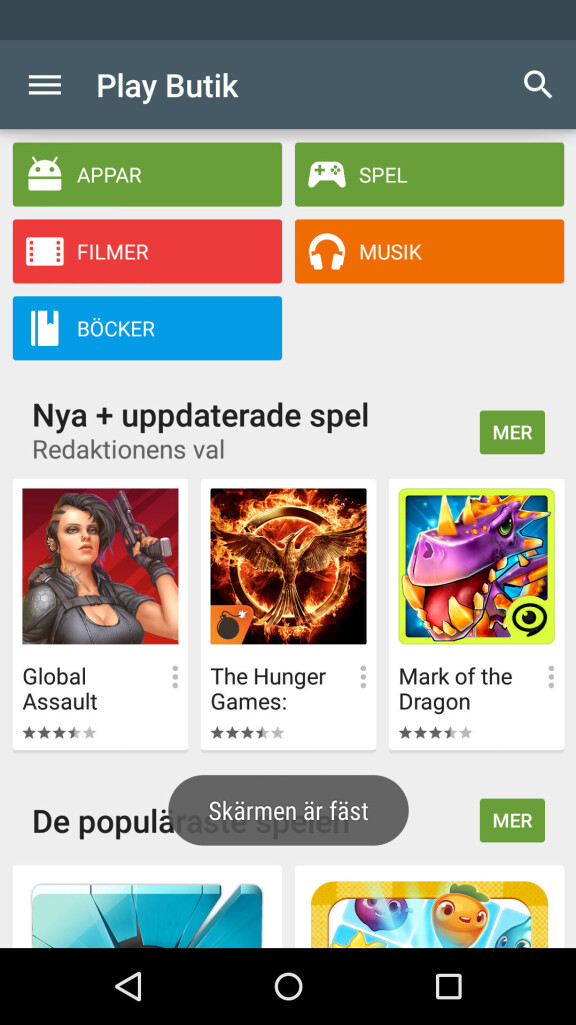
6. När den tillfälliga användaren gjort sitt och du trycker på de knapparna dyker ytterligare en text upp som meddelar att låsningen är borttagen och du kan använda telefonen som vanligt.
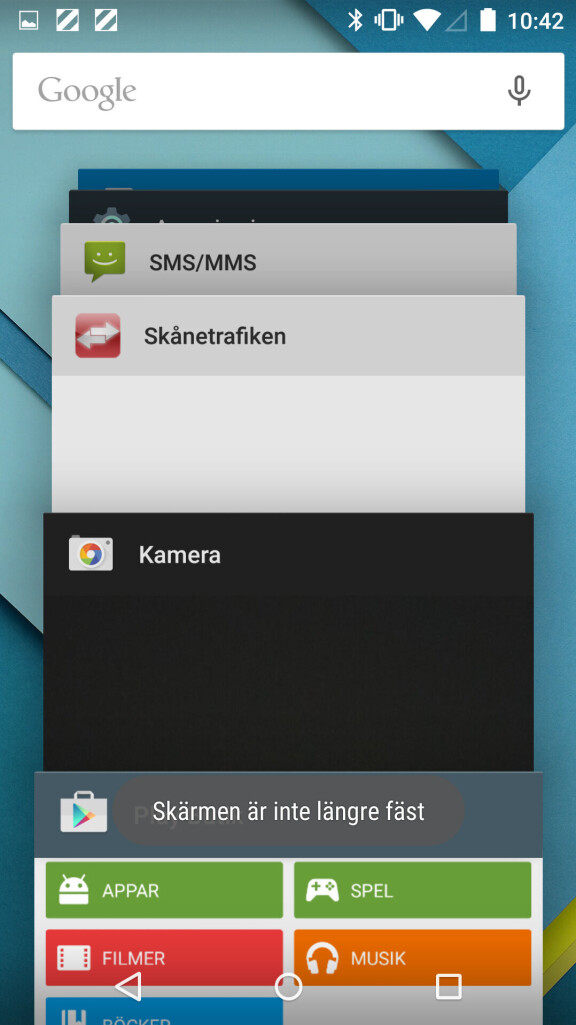
Det här är ett snabbt och smidigt sätt att se till att tillfälliga användare av telefonen enbart gör det de påstår att de ska göra med telefonen. Så att din kompis som bara skulle ringa ett samtal inte går in och börjar bläddra bland dina privata bilder exempelvis. Som en snabb och tillfällig lösning får vi säga att det fungerar riktigt bra och är ett vettigt mervärde för användare av Android.


















